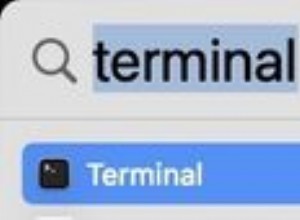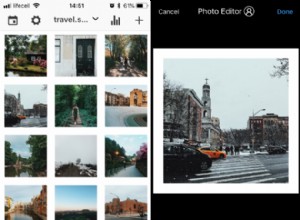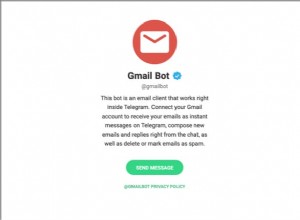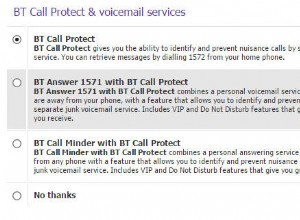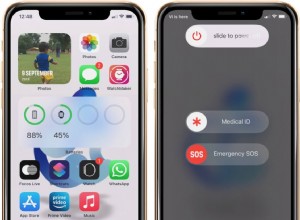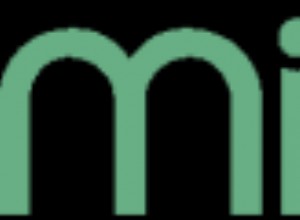هل جهاز Mac الخاص بك بطيء للغاية؟ قد يكون الفيروس أحد الأسباب الكامنة وراءه. الاعتقاد الخاطئ الشائع هو أن Mac محصن ضد الفيروسات. ومع ذلك ، فإن الحقيقة هي أن جهاز Mac أكثر عرضة للإصابة بفيروس / برنامج ضار من Windows. خائف؟ لا تكن!
ستوجهك هذه المقالة عبر فيروسات Mac الشائعة وكيفية إزالتها لحماية جهاز Mac.
- كيفية التحقق مما إذا كان جهاز Mac الخاص بك مصابًا بفيروس أو برنامج ضار
- أنواع الفيروسات والبرامج الضارة المعروفة لنظام التشغيل Mac
- كيفية إزالة الفيروسات والبرامج الضارة من نظام التشغيل Mac
- حماية جهاز Mac الخاص بك من الفيروسات والبرامج الضارة
كيفية التحقق مما إذا كان جهاز Mac الخاص بك مصابًا بفيروس أو برنامج ضار
من المهم معرفة ما إذا كان جهاز Mac الخاص بك مصابًا بفيروس. فيما يلي بعض العلامات المنبهة:
- الآلة بطيئة بشكل ملحوظ
- طنين مروحة
- تكرار الأعطال
- قد تتسبب البرامج الضارة في إحداث فوضى من خلال تغيير إعدادات المتصفح. إذا كنت ترى نوافذ منبثقة متطفلة غير ذات صلة ، فقد تكون من صنع البرامج الضارة.
يمكنك توفير بعض الوقت من خلال الاستثمار في برنامج جيد لمكافحة الفيروسات. ومع ذلك ، فإن مجموعات مكافحة الفيروسات ليست رخيصة الثمن ، ولا يستطيع الجميع تحمل تكلفتها. لذا ، قبل أن تستثمر في برامج مكافحة الفيروسات ، دعنا ننهي الأساسيات.
أنواع فيروسات وبرامج Mac المعروفة
تتمثل الخطوة الأولى في التخلص من الفيروس في تحديد الفيروس الذي يؤثر على جهاز Mac الخاص بك. لحسن الحظ ، تم الإبلاغ عن معظم برامج Mac الضارة بالفعل من قبل الآخرين ، مما يسهل اكتشافها قليلاً. هنا ، سوف أطلعك بسرعة على برامج Mac الضارة الأكثر شيوعًا والأكثر ضررًا.
1. Adware.OperatorMac
Adware.OperatorMac موجود منذ عام 2015. إنه برنامج إعلاني دائم قادر على تقليل سرعات المتصفح. تقوم برامج الإعلانات المتسللة تلقائيًا بإعادة توجيه حركة المرور إلى الإعلانات. علاوة على ذلك ، قد تبدأ في رؤية المزيد من الإعلانات على مواقع الويب. في بعض الحالات ، يستخدم المهاجم الهندسة الاجتماعية لإعادة التوجيه إلى المواقع الضارة.
2. OSX.VSearch
OSX.VSearch عبارة عن برنامج ضار خاص بـ macOS. يحول النص الموجود على الموقع إلى ارتباطات تشعبية. النوافذ المنبثقة تحتوي على روابط لمواقع غير ذات صلة. عادةً ما تدخل برامج الإعلانات المتسللة OSX.VSearch إلى نظامك عبر الحزم. يستخدم بائعو البرامج الخداع لتجميع برامج إعلانية وتثبيتها دون إذنك.
3. OSX عام مريب
OSX.Generic.Suspicious مصطلح مرتبط بالملفات التي غالبًا ما يتم تمييزها على أنها برامج ضارة. تتكون الملفات من محتوى مشبوه ملفوف في شكل ملف عادي. يمكن لـ OSX.Generic.Suspicious إطلاق برامج ضارة قادرة على التحكم في جهاز Mac الخاص بك. علاوة على ذلك ، يمكن للبرامج الضارة أن تلحق الضرر بجهاز الكمبيوتر المحمول وتجعله غير صالح للاستخدام.
4. العصفور الفضي
Silver Sparrow هو برنامج ضار تم اكتشافه مؤخرًا. يتمتع بسمعة مشكوك فيها باعتباره أول برنامج ضار يستهدف شريحة M1 الجديدة من Apple. يدخل Silver Sparrow إلى النظام عبر حزم مثبت Apple أو ملفات .pkg. تتضمن الملفات كود JavaScript يعمل حتى قبل بدء التثبيت.
ينخدع المستخدمون برسالة تقول ، "ستشغل هذه الحزمة برنامجًا لتحديد ما إذا كان يمكن تثبيت البرنامج." بمعنى آخر ، حتى إذا قمت بإنهاء برنامج التثبيت ، فسيظل جهازك مصابًا.
5. XcodeSpy
XcodeSpy هو برنامج ضار جديد نسبيًا يستهدف مطوري Apple. عادةً ما ينتشر عبر مشاريع Xcode الخبيثة باستخدام ميزة تشغيل البرنامج النصي في Xcode IDE. يمكن أن تظل الشفرة الخبيثة التي تحتوي على جاسوس Xcode غير مكتشفة. يتم تقديمه عبر مشروع Xcode لجهة خارجية.
يمكن للبرامج الضارة تسجيل الصوت عبر الميكروفون والفيديو عبر كاميرا الويب وإدخال لوحة المفاتيح. هذا ليس كل شئ؛ يمكن لـ XcodeSpy أيضًا تحميل ملفات المستخدم.
علاوة على ذلك ، إذا أصابت البرامج الضارة جهازك ، فيمكن للمهاجم الوصول إلى جميع بياناتك ، بما في ذلك بيانات الاعتماد المصرفية ، والمحادثات الخاصة ، وتفاصيل الموقع. في معظم الحالات ، يقوم المهاجمون بابتزاز المستخدمين مقابل المال أو اقتحام حساباتهم المصرفية.
6. Adware.NewTab
Adware.NewTab يتنكر كملحق متصفح. يعد بتتبع الطرود والرحلات الجوية. في الواقع ، تدفع البرامج الضارة الإعلانات التي لا تنشأ من الموقع الذي تتصفحه. علاوة على ذلك ، يمكن أن تؤدي الإعلانات المتطفلة إلى إبطاء التصفح على نظام Mac.
7. Shyler Malware
Shlayer هو نوع متقدم من البرامج الإعلانية التي تصيب النظام عن طريق خداع المستخدم للاعتقاد بأنه مثبت Flash Player. بمجرد التثبيت ، يستخدم رسالة Siri مزيفة للتحذير من التهديدات التي وجدها في macOS. قبل ذلك ، يقوم Shlayer بتشغيل نسخة ضارة من Mac Cleaner.
ومن ثم يقوم المستخدم بتشغيله للتخلص من الفيروسات وعندها يبدأ الهجوم الحقيقي. تم الإبلاغ عنه لأول مرة في عام 2018.
8. فيروس AkamaiHD.net
AkamaiHD.net ليس فيروسًا أو برنامجًا ضارًا بالضبط. تدير Akamai واحدة من أكبر شبكات توصيل المحتوى ، وتستخدم شركات مثل Facebook خدماتها.
ومع ذلك ، فإن غالبية مخترقي المستعرضات يستخدمون Akamai لاحتياجات الاستضافة الخاصة بهم. هذا هو السبب في أن عناوين URL الخاصة بهم تحتوي على الامتداد "akamaihd.net". علاوة على ذلك ، يمكن لمخترقي المتصفح التحكم في المتصفح والوصول إلى محفوظات الاستعراض الخاصة بك. عادةً ما يستهلكون موارد الحوسبة ويبطئون جهاز Mac الخاص بك.
9. Adware.IronCore
Adware.IronCore ينشأ من عائلة برامج إعلانية تم نشرها بواسطة IronSource. يستهدف هذا البرنامج الإعلاني المعين macOS ويتنكر في شكل امتداد للمتصفح.
علاوة على ذلك ، اكتشف الباحثون الأمنيون أن Adware.IronCore يتم تثبيته في الغالب بواسطة حزم البرامج. يجمع المهاجمون البرامج الشائعة مع برامج الإعلانات المتسللة ويقدمونها كحزمة تثبيت واحدة. نتيجة لذلك ، غالبًا ما ينتهي الأمر بالمستخدمين غير المدركين لتثبيت برامج إعلانية جنبًا إلى جنب مع البرنامج الرئيسي.
كيفية إزالة الفيروسات والبرامج الضارة من Mac
لقد قمنا بإدراج أفضل الطرق وأكثرها فعالية للتخلص من الفيروس من جهاز Mac الخاص بك. تعتمد بعض هذه الطرق على إعدادات على مستوى النظام ، بينما تتطلب طرق أخرى أدوات مسح مجانية للبرامج الضارة. باستخدام مزيج من هذه الطرق ، يمكنك إزالة أي برامج ضارة وفيروسات لنظام التشغيل Mac.
1. استخدم مراقب النشاط لقتل العمليات المشبوهة
غالبًا ما تنتهي البرامج المصابة باستغلال موارد الحوسبة. يمكنك تمييز الفيروس عن طريق التوجه إلى مراقب النشاط والبحث عن العمليات المشبوهة في هذه الخطوة. لذلك ، اتبع الخطوات أدناه لتحديد وقتل العمليات المشبوهة.
- افتح مراقب النشاط .
- حدد الرمز المتقاطع في الزاوية العلوية اليسرى ، كما هو موضح في لقطة الشاشة أعلاه.
- عندما يطلب النظام تأكيدًا ، الامتثال.
- بعد ذلك ، انقر على إنهاء لقتل خيط العملية.
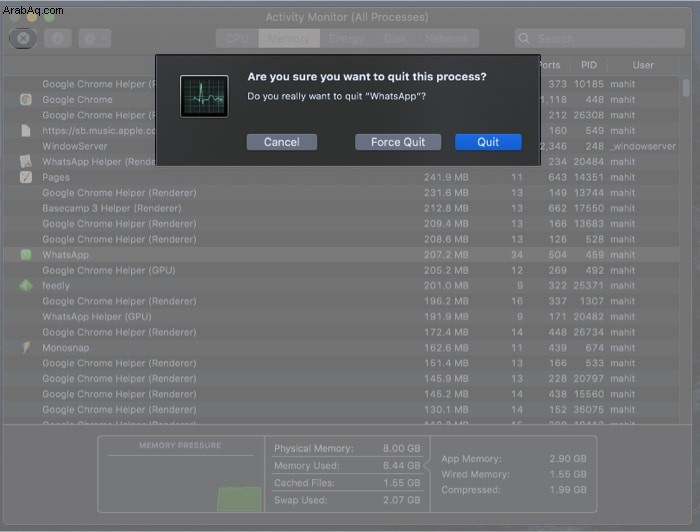
2. احذف البرامج الخبيثة
في الخطوة السابقة ، لقد قتلت العملية. ومع ذلك ، ستتم إعادة العملية المصابة تلقائيًا. وبالتالي ، لا بد من حذف التطبيق.
وإليك الطريقة:
- افتح Finder وحدد التطبيقات .
- ابحث عن أي تطبيقات غير معروفة .
تجعل معرفة أسماء البرامج الضارة عملية البحث أسهل.
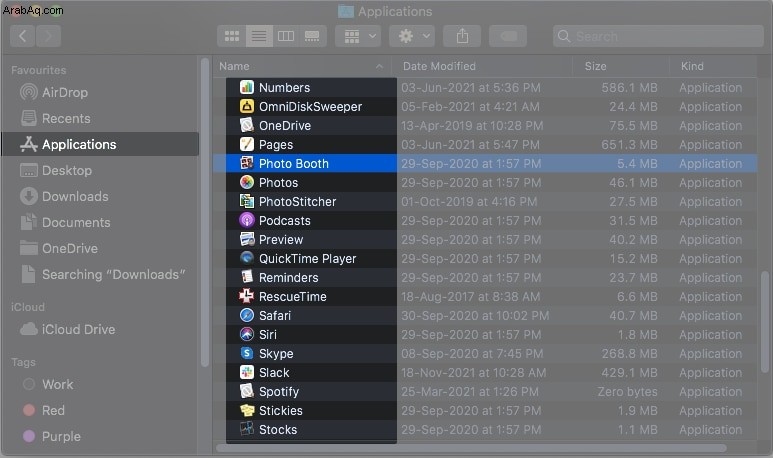
- انقر بزر الماوس الأيمن على المجلد واختر نقل إلى المهملات .
بدلاً من ذلك ، يمكنك سحب المجلد إلى المهملات - إفراغ المهملات و إعادة التشغيل ماك.
3. إدارة المتصفح
بمرور الوقت ، سوف تتراكم محفوظات الاستعراض والعناصر الأخرى مثل ملفات تعريف الارتباط وملفات ذاكرة التخزين المؤقت في مجلدات مؤقتة. تدخل برامج الإعلانات المتسللة والمتسللين الآخرين المستندة إلى المستعرض النظام في شكل ملحقات. علاوة على ذلك ، ينتهي بهم الأمر بالتدخل في إعدادات المتصفح وإعادة التوجيه إلى الإعلانات المزعجة. اتبع الخطوات أدناه لتنظيف Chrome على Mac.
- افتح Chrome .
- انقر على المزيد رمز (ثلاث نقاط مكدسة رأسياً).
- افتح الإعدادات .
- حدد الإضافات .
- إذا وجدت امتدادًا غير معروف ، فانقر على إزالة .
- حدد محرك البحث من الإعدادات قائمة.
- انقر فوق إدارة محركات البحث وإزالة أي خيار غير مرغوب فيه.
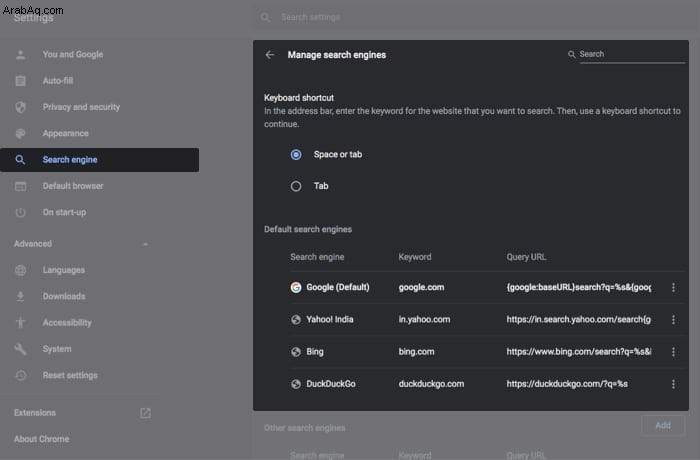
- إعادة التشغيل كروم.
هذا هو! يجب أن تكون على ما يرام.
4. المسح بحثًا عن البرامج الضارة
لا يوجد ندرة في أدوات فحص البرامج الضارة لنظام التشغيل Mac. ومع ذلك ، فإن معظمهم كلفوا قنبلة ولم يفعلوا سوى القليل. لقد كنت أستخدم الإصدار المجاني من Malwarebytes لبعض الوقت ، وقد تم إنجاز المهمة. لا تقوم الأداة بمسح البرامج الضارة فحسب ، بل تقوم أيضًا بدفع الملفات إلى قسم العزل.
- تنزيل و تثبيت النسخة المجانية من Malwarebytes.
- افتح Malwarebytes → حدد البدء .
- اختر كمبيوتر شخصي → استخدم Malwarebytes مجانًا .
- أدخل و تحقق عنوان البريد الإلكتروني.
- حدد فتح Malwarebytes مجانًا .
- انقر فوق فحص .
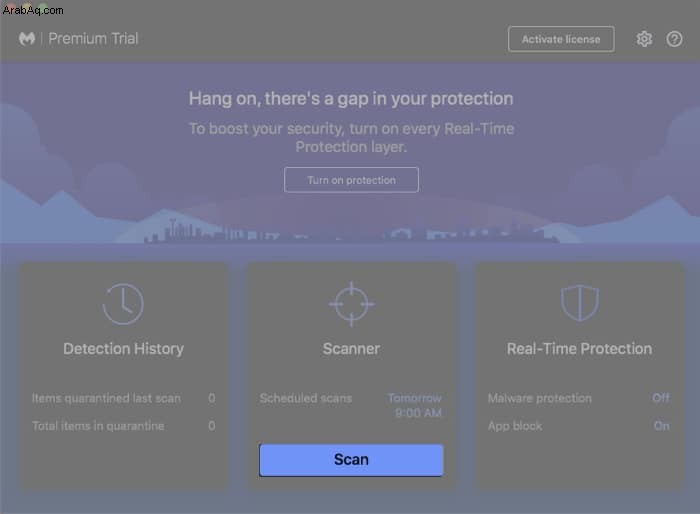
- بمجرد الانتهاء ، ستظهر لك قائمة بالبرامج الضارة (في حالة إصابتها.)

- عزل التهديدات.
- سيحذف برنامج Malwarebytes الملفات المصابة تلقائيًا.
- الآن ، أعد التشغيل ماك.
كيفية حماية جهاز Mac من الفيروسات والبرامج الضارة
تم تصميم macOS لإحباط الفيروسات والبرامج الضارة والتهديدات الأخرى. يأتي نظام التشغيل مزودًا بميزات أمان مدمجة. ومع ذلك ، من الأفضل دائمًا اتخاذ الاحتياطات.
يمكنك التفكير في تثبيت برنامج لمكافحة الفيروسات. ومع ذلك ، تأكد من اختيار الخيار الصحيح. لا تُحدِّث بعض برامج مكافحة الفيروسات قاعدة بياناتها. وبالتالي ، ترك نظامك عرضة لأحدث التهديدات. تحقق من الشرح الخاص بنا حول كيفية حماية Mac من الفيروسات والبرامج الضارة.
لفها
يزداد المهاجمون براعة عند إغراء المستخدمين بتثبيت أو تنزيل برامج ضارة. على مر السنين ، تطورت تقنيات الهندسة الاجتماعية وأصبح اكتشافها الآن أكثر صعوبة.
نأمل أن تساعدك هذه المقالة في التعرف على جهاز Mac الخاص بك واستعادته من البرامج الضارة. هل تستخدم برنامج مكافحة الفيروسات لنظام التشغيل Mac؟ إذا كان الجواب نعم أي واحد؟ شارك في التعليقات أدناه.
قراءات ذات صلة:
- 9 أفضل أدوات فحص الروابط الآمنة للأمان عبر الإنترنت
- أفضل تطبيقات macOS لتحسين جهاز Mac الخاص بك
- أفضل برامج VPN لنظام التشغيل Mac
- ابحث عن عنوان MAC على جهاز iPhone أو iPad